
/es/access-2010/editar-registros/content/
Selecciona la pestaña Inicio y ubica el grupo Registros.
Haz clic en el comando Guardar.
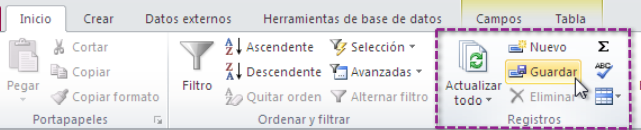
Asegúrate de guardar todos los documentos no guardados antes de cerrar una tabla. Access no te sugerirá que los guardes cuando cierres la tabla.
Selecciona el registro completo, haciendo clic en el borde gris ubicado en la parte izquierda del registro.

Selecciona la ficha Inicio y busca el grupo Registros.
Haz clic en la opción Eliminar. El registro se borrará de manera permanente.
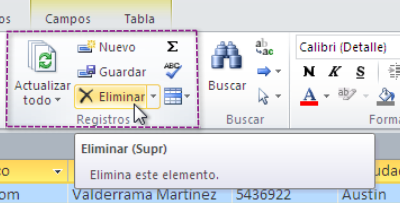
Los números de identificación asignados a los registros, permanecen igual, incluso tras haber eliminado un registro.
Por ejemplo, si borras el registro Nº 34 en la tabla, la secuencia de números de identificación del registro se leerá: "...32, 33, 35, 36...", en lugar de: "...32, 33, 34, 35, 36...".
/es/access-2010/cambiar-tamano-de-filas-y-columnas/content/